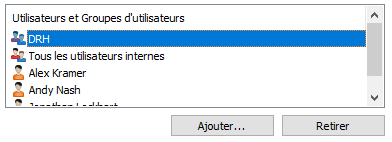Autorisations des définitions de propriété
Le droit de voir et modifier la propriété dans les métadonnées de l'objet peut être défini depuis l'onglet Autorisations.
Si l'utilisateur n'a pas l'autorisation nécessaire pour voir la propriété, celle-ci n'est pas accessible dans M-Files (par exemple, lorsque vous effectuez une nouvelle recherche ou lorsque Autres Propriétés est sélectionné).
Si l'utilisateur ne peut pas voir la propriété, il n'a pas non plus le droit de la modifier. Cependant, l'utilisateur peut avoir l'autorisation de voir la propriété sans avoir l'autorisation de la modifier. Dans ce cas, la modification se rapporte à la capacité de l'utilisateur de modifier la propriété dans les métadonnées de l'objet de toutes les manières possibles : modifier sa valeur ou ajouter ou supprimer la propriété.